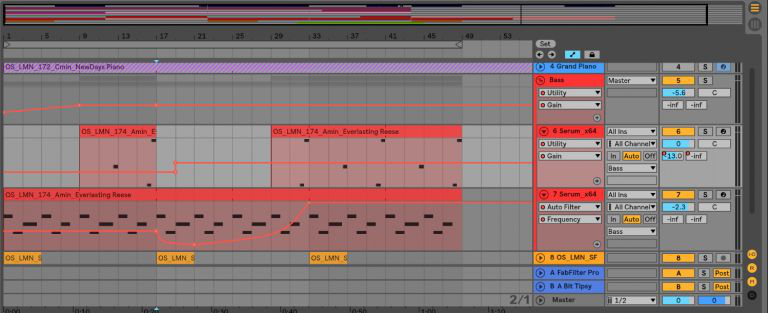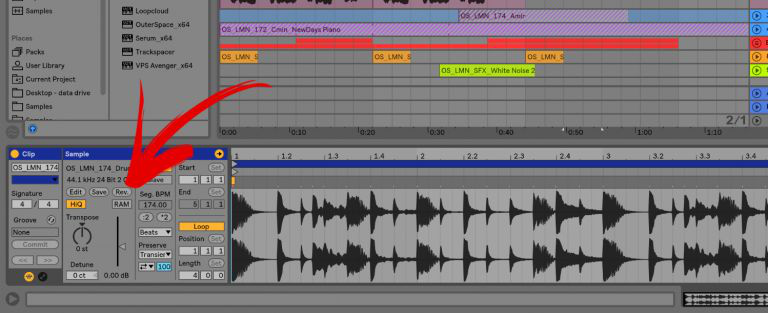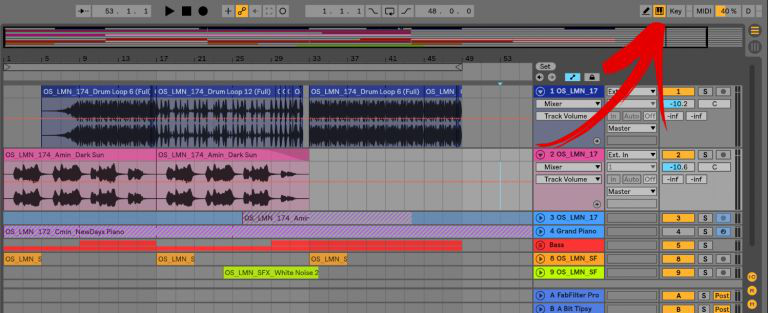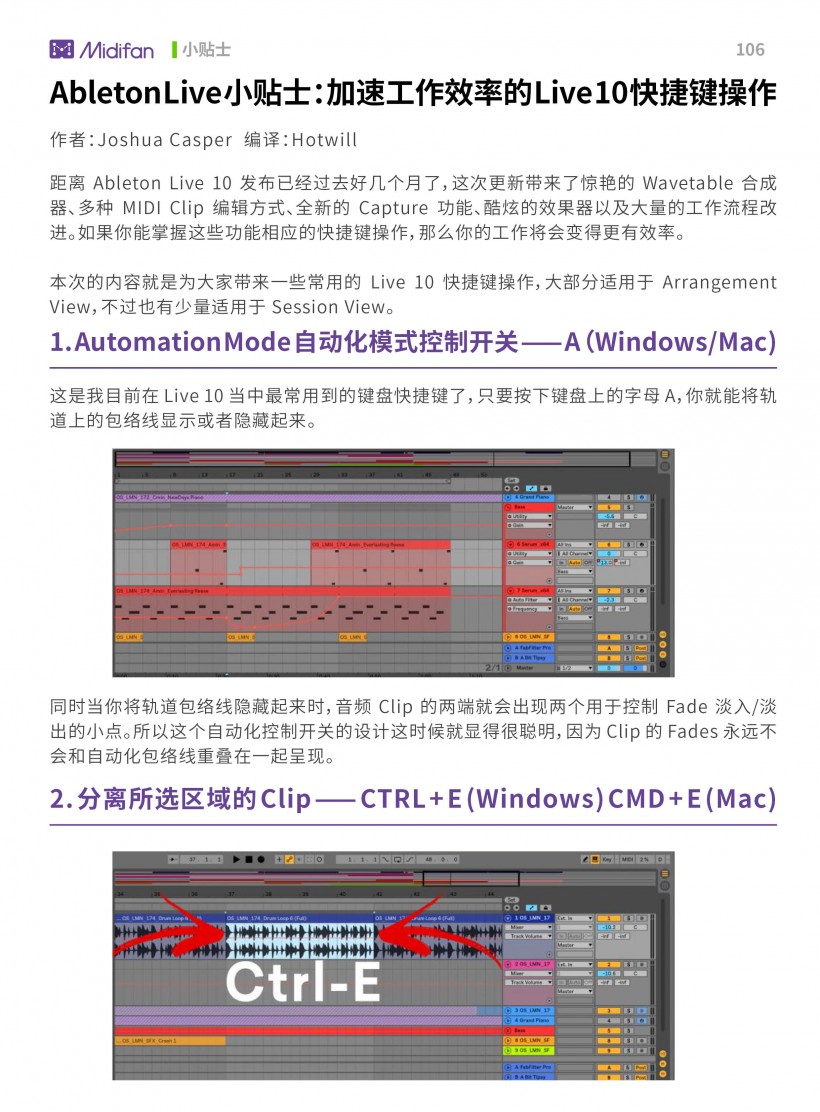Ableton Live 小贴士:加速工作效率的 Live 10 快捷键操作
作者:Joshua Casper
编译:Hotwill
距离 Ableton Live 10 发布已经过去好几个月了,这次更新带来了惊艳的 Wavetable 合成器、多种 MIDI Clip 编辑方式、全新的 Capture 功能、酷炫的效果器以及大量的工作流程改进。如果你能掌握这些功能相应的快捷键操作,那么你的工作将会变得更有效率。
本次的内容就是为大家带来一些常用的 Live 10 快捷键操作,大部分适用于 Arrangement View,不过也有少量适用于 Session View。
1. Automation Mode 自动化模式控制开关 —— A (Windows/Mac)
这是我目前在 Live 10 当中最常用到的键盘快捷键了,只要按下键盘上的字母 A,你就能将轨道上的包络线显示或者隐藏起来。
同时当你将轨道包络线隐藏起来时,音频 Clip 的两端就会出现两个用于控制 Fade 淡入/淡出的小点。所以这个自动化控制开关的设计这时候就显得很聪明,因为 Clip 的 Fades 永远不会和自动化包络线重叠在一起呈现。
2. 分离所选区域的 Clip —— CTRL + E (Windows) CMD + E (Mac)
在这个快捷键出现以前,笔者常规的做法,就是将所选区域先拖到另一个地方,然后在放回去。然而在有了这个快捷键之后,只需要 CTRL + E 即可搞定。
3. 快速放大所选时间线区域 —— Z (Windows / Mac)
在时间线上选择一段区域,然后按下 Z,Live 就会马上将这段区域进行放大显示,无需在实现线上在进行拖放操作。这个操作无疑将会省下很多时间。
4. 完全缩小 —— Shift + Z (Windows / Mac)
与上一个快捷键有着非常密切的关系,因为这两组快捷键经常需要一起使用。这个快捷键将会直接锁到最小,并且将所有轨道进行折叠,让你一览众山小。
5. 将音频 Clip 反向 —— R (Windows / Mac)
音频反向功能也是一个会经常用到的功能。以前我们需要选中我们想要进行反向的片段,然后在 Sample 面板中点击 Rev 才能完成操作。而现在,我么你只需要直接按 R 即可,省去了好几个步骤。
6. 激活/禁用电脑键盘演奏功能 —— M (Windows / Mac)
大部分 Live 用户都知道我们可以直接把电脑键盘当做 MIDI 键盘使用,不过总有时候会突然发现不好使了..... 其实这是因为 Live 是默认将此功能关闭的,你只需要按一下 M 键就能激活这个功能。
7. 移动 Clip —— 方向键左/右 (Windows / Mac)
无论你是选中 1 个 Clip 还是同时选中多个 Clip,在选中后你都可以使用 左/右 方向键来移动这些 Clip,并且是按照当前拍线的间距进行移动。至于调整拍线的间距,我们有这几个快捷键可以使用:
- Command / Control + 1 缩小拍线网格间距
- Command / Control + 2 扩大拍线网格间距
- Command / Control + 3 将拍线进行 Triplet
8. 暂时屏蔽自动对齐 —— Alt (Windows) /CMD (Mac)
Live 10 另一项很棒的新功能就是,当你在制作 automation 的时候,包络线上的小点会自动与拍线对齐。但有时候你可能不想让这些点这么整齐,这时候你只需要按住 Alt (Windows) / CMD (Mac) 就可以暂时让这些点不与拍线对齐了。这个快捷键适用于在时间线上移动音频和 MIDI Clip。
9. 两种在 Arrangement 视窗内处理 Clip 的技巧
第一种,当我们在调整音频 Clip 长度时,我们可以同时对 Clip 的 BPM 进行调整。当你把鼠标移动到 Clip 上半部分的边缘时,光标就会变成一个括号,这时候按住 Shift 用鼠标进行拉伸,这时候音频的速度就会随着长度的拉伸而改变。这在音频进行两倍或者减倍处理的时候特别方便,或者你可以用这个技巧进行声音实验。
10. 在重命名轨道时,直接跳到下一个轨道 —— Tab (Windows / Mac)
我们在工作中难免要对轨道进行整理,对轨道进行命名就是个大工程了 —— 尤其是当你的工作拥有几十个轨道,但其实我们是有方法可以加快这个工作流程的。
首先笔者想要先提醒一下大家,重命名的快捷键是 Ctrl/CMD + R,当你在重命名的时,你可以直接按 Tab 键,这样就可以直接跳到下一个轨道并且处于重命名的状态。如此一来你就不用每次都得再用鼠标点击了。
此次关于 Live 10 快捷键的分享暂时告一段落,当然这只是笔者常用的一些操作,还有很多很多很方便的快捷键可以挖掘。感兴趣的小伙伴可以查看 Ableton 官网,官方把所有快捷键都已经列出来了。
可下载 Midifan for iOS 应用在手机或平板上阅读(直接在App Store里搜索Midifan即可找到,或扫描下面的二维码直接下载),在 iPad 或 iPhone 上下载并阅读。